Quy trình
Người dùng có thể tạo, sửa, xoá, sao lưu, tải các quy trình trong mục này.
Cục bộ
Chứa các quy trình được tạo. Dữ liệu quy trình chỉ được lưu trên máy cục bộ. Khi đăng nhập từ máy khác, chỉ tên quy trình được hiển thị, không bao gồm dữ liệu bên trong. Nếu muốn chuyển dữ liệu qua máy khác hoặc sao lưu dữ liệu quy trình trong đây thì sử dụng chức năng Sao lưu
Hướng dẫn tạo một quy trình
Để tạo một quy trình
- Nhấn chuột vào phím Tạo quy trình mới sau đó nhập tên nhóm và mô tả cho quy trình đó, sau đó nhấn node Thêm mới
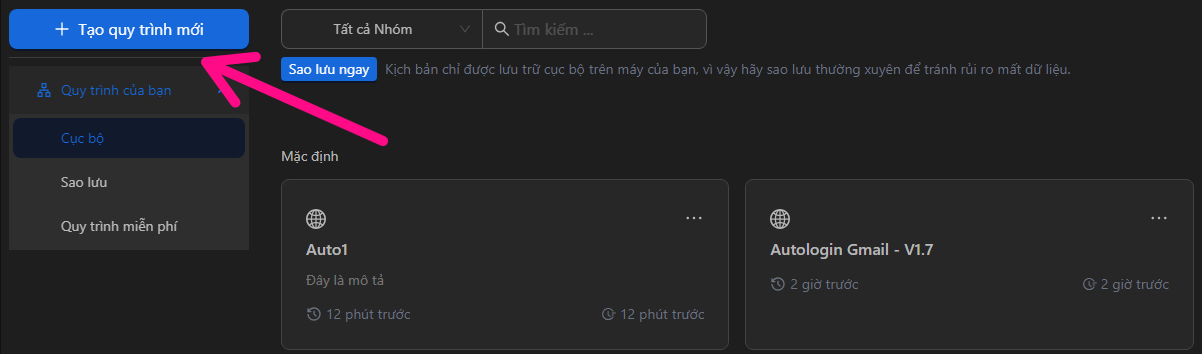
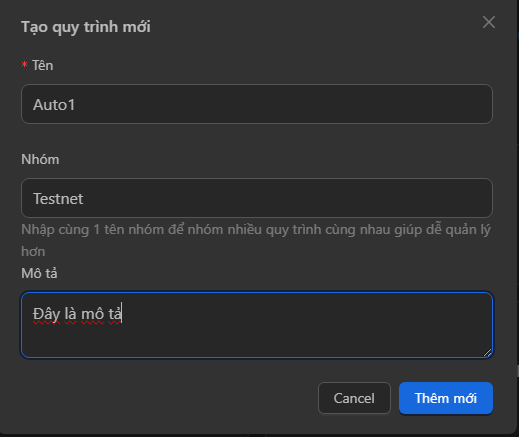
- Di chuyển chuột đến quy trình, sau đó nhấn vào biểu tượng mũi tên chéo trong ô vuông để bắt đầu tạo các nút cho quy trình.
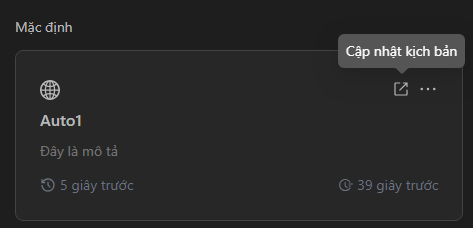
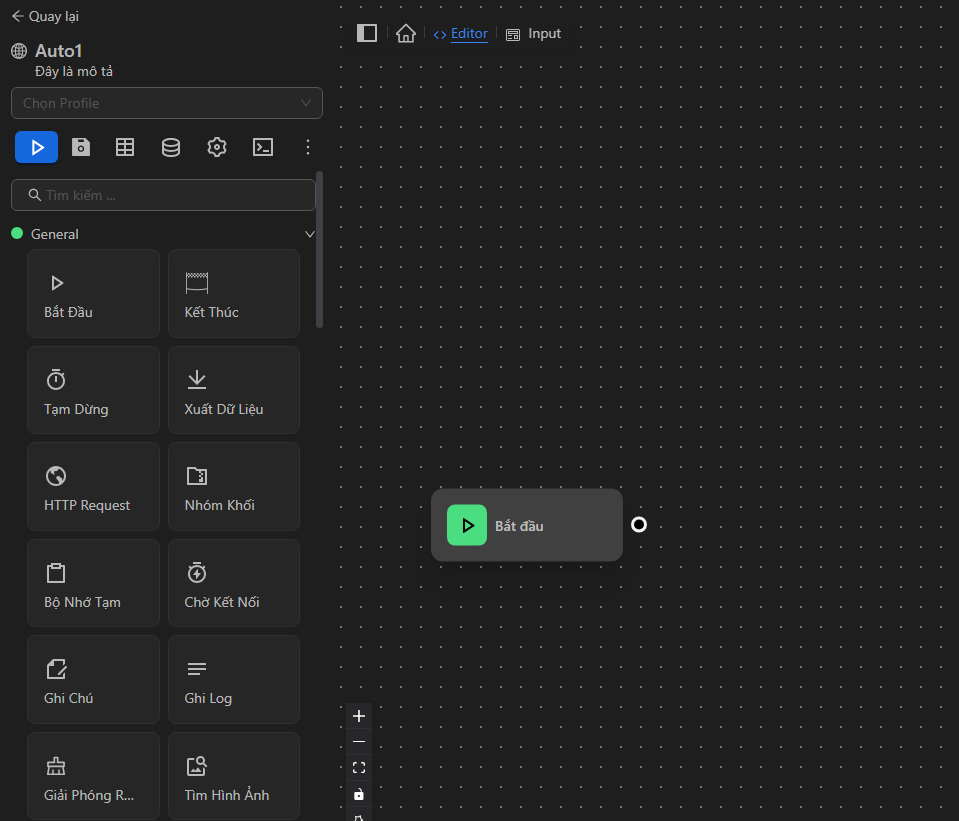
Trong bảng chứa các node, node Bắt đầu luôn là node người dùng cần thêm đầu tiên. Node Bắt đầu sẽ là nơi quy trình chạy đầu tiên sau đó mới thực hiện đến các node kết nối với nó. Người dùng có thể kéo thả các node ra để sử dụng. Để hiểu cách tương tác giữa các node thì người dùng tham khảo ở khối
Hướng dẫn xoá một quy trình
Để xoá một quy trình người dùng có thể làm theo 2 cách sau
Xoá một quy trình
Để xoá một quy trình, người dùng di chuyển đến quy trình đó ở trong danh sách các quy trình, sau đó click vào dấu 3 chấm ở quy trình đó
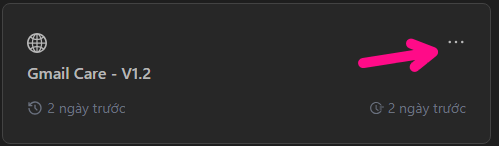
Sau đó, sẽ có một cửa sổ hiện lên, người dùng chọn lựa chọn Xoá, sau đó quy trình đó sẽ được xoá
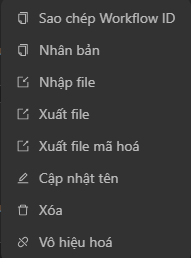
Xoá nhiều quy trình
Để xoá nhiều quy trình, người dùng có thể di chuyển đến góc phải phía trên của danh sách các quy trình, sau đó người dùng click vào nút Chọn này
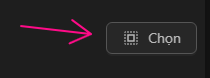
Sau đó, ở mỗi quy trình sẽ hiện một ô vuông, tích vào ô ở quy trình người dùng muốn xoá, ví dụ ở đây người dùng muốn xoá 3 quy trình ở hàng đầu thì sẽ tích vào ba ô trống ở ba quy trình, sau đó một nút xoá kèm một số gồm các quy trình sẽ hiện lên, khi ấn vào nút Xoá

sẽ có một cửa sổ xác nhận hiện lên, nếu người dùng chắc chắn xoá thì ấn nút OK, nếu không muốn xoá nữa hoặc muốn thêm/bớt quy trình muốn xoá thì ấn nút Cancel
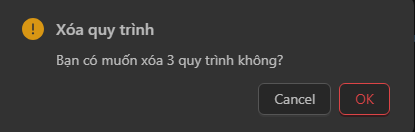
Hướng dẫn thêm quy trình vào một nhóm
Người dùng đều có thể thêm quy trình vào nhóm với một quy trình khi tạo mới hoặc khi đã tạo.
Quy trình mới
Sau khi người dùng ấn nút Tạo quy trình mới hoặc chọn nút Lưu vào cục bộ sẽ hiện ra một bảng
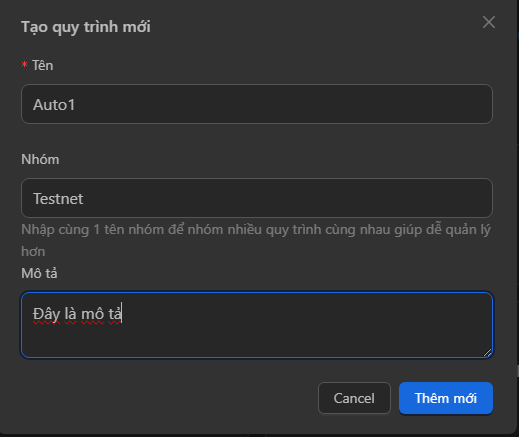
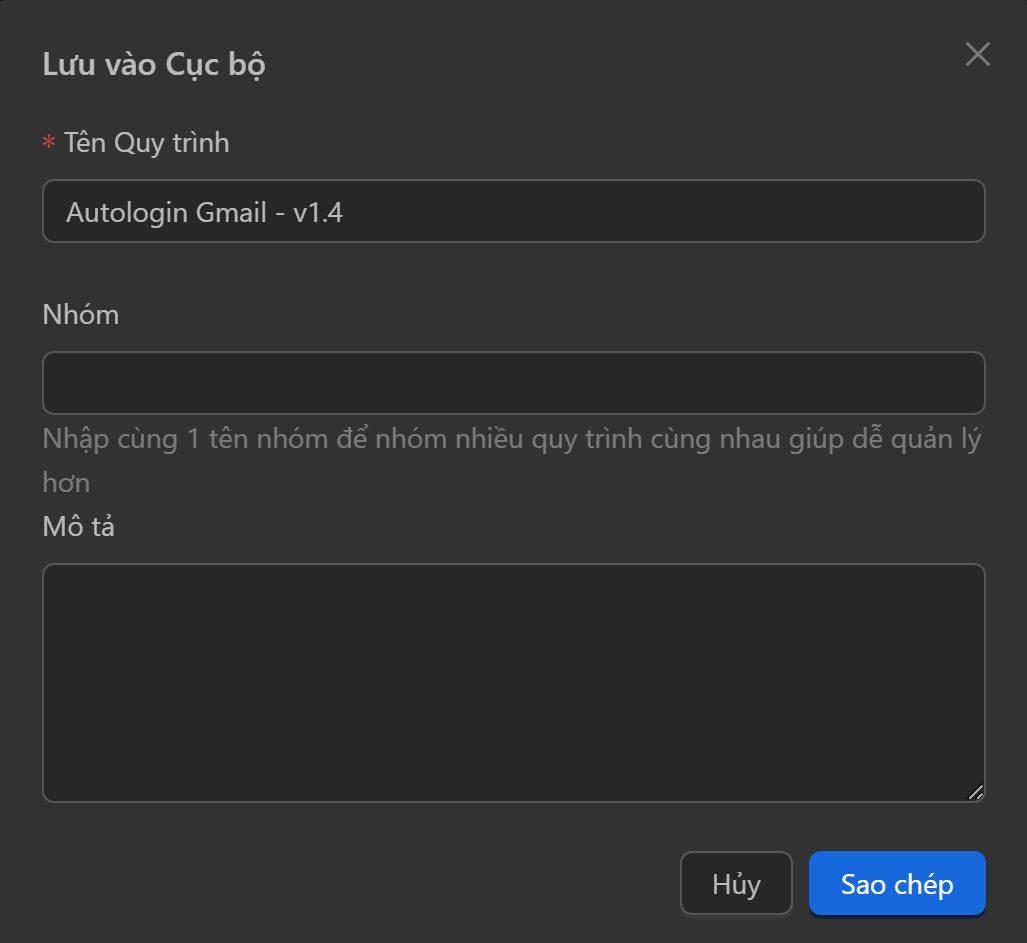
Khi đó người dùng hãy điền tên nhóm muốn thêm quy trình vào nhóm đó rồi tạo/sao chép
Sau đó, người dùng chọn vào lựa chọn Tất cả Nhóm
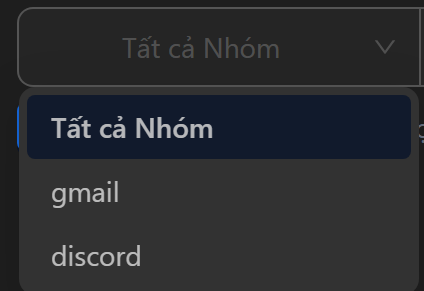
Khi đó các nhóm mà người dùng thêm quy trình vào sẽ được hiện lên, chọn nhóm nào thì các quy trình thuộc nhóm đó sẽ hiển thị lên
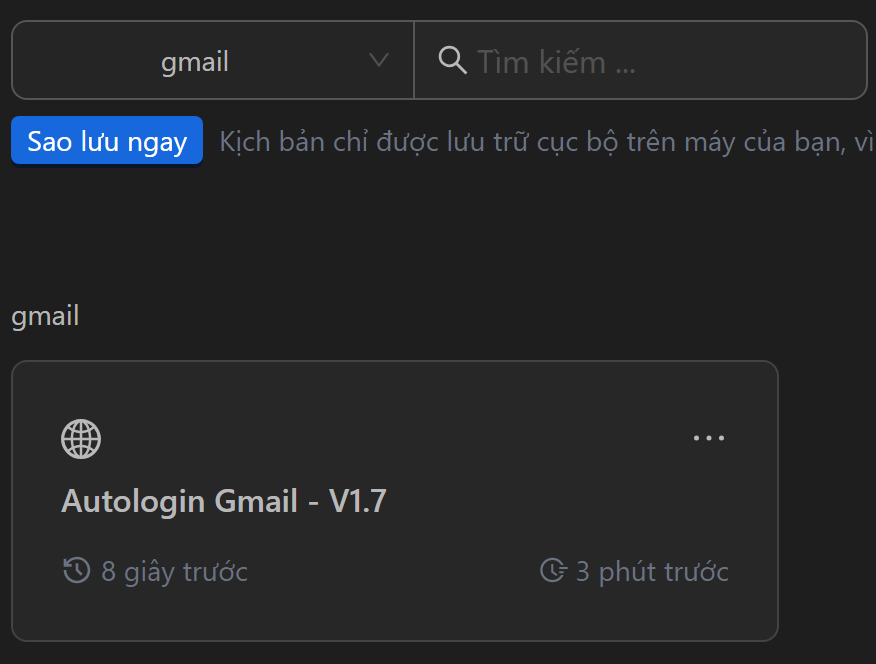
Quy trình có sẵn
Trường hợp người dùng đã có sẵn quy trình trước đó và cần thêm quy trình đó vào nhóm thì người dùng hãy thao tác như sau
Ví dụ người dùng có danh sách các quy trình như sau. Ở đây người dùng sẽ thêm quy trình Discord AutoReply & Comment Bot - v1.8 vào một nhóm
Đầu tiên click vào dấu 3 chấm ở trong quy trình đó 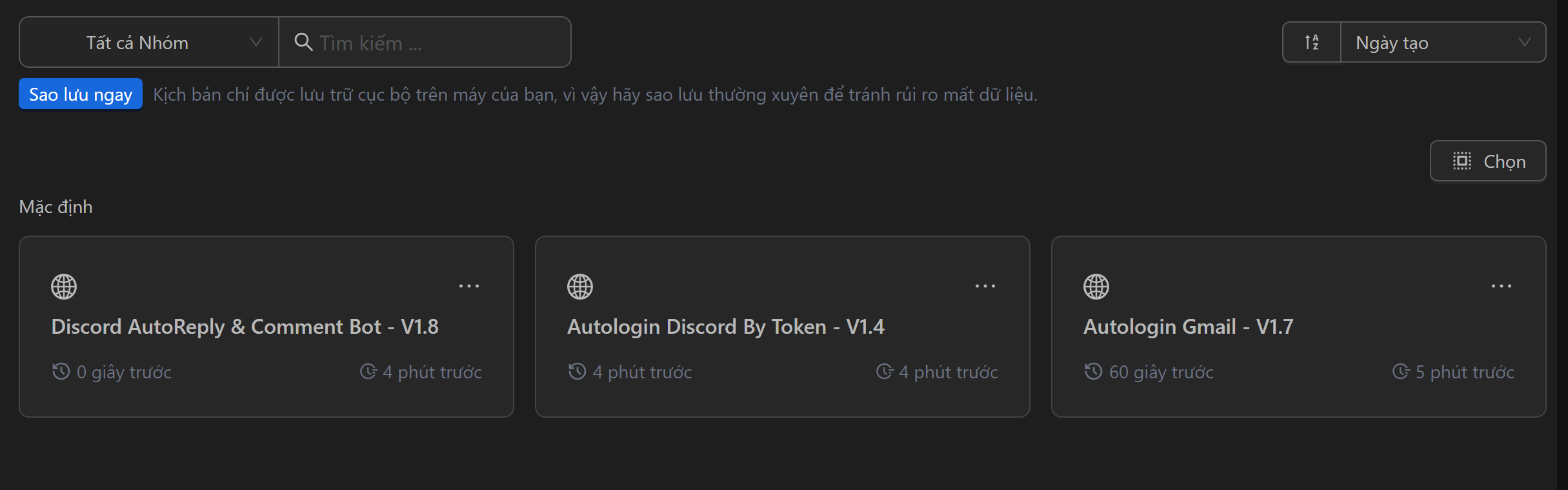
Sau đó, một cửa sổ các thao tác với quy trình sẽ được hiển thị lên, người dùng hãy chọn Cập nhật tên
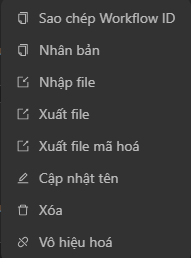
Khi đó một cửa sổ hiện lên, người dùng có thể điền tên nhóm muốn thêm quy trình đó vào, nếu chưa có nhóm đó thì nhóm đó sẽ được tạo sau khi thêm quy trình vào. Ở đây người dùng đặt tên nhóm là discord
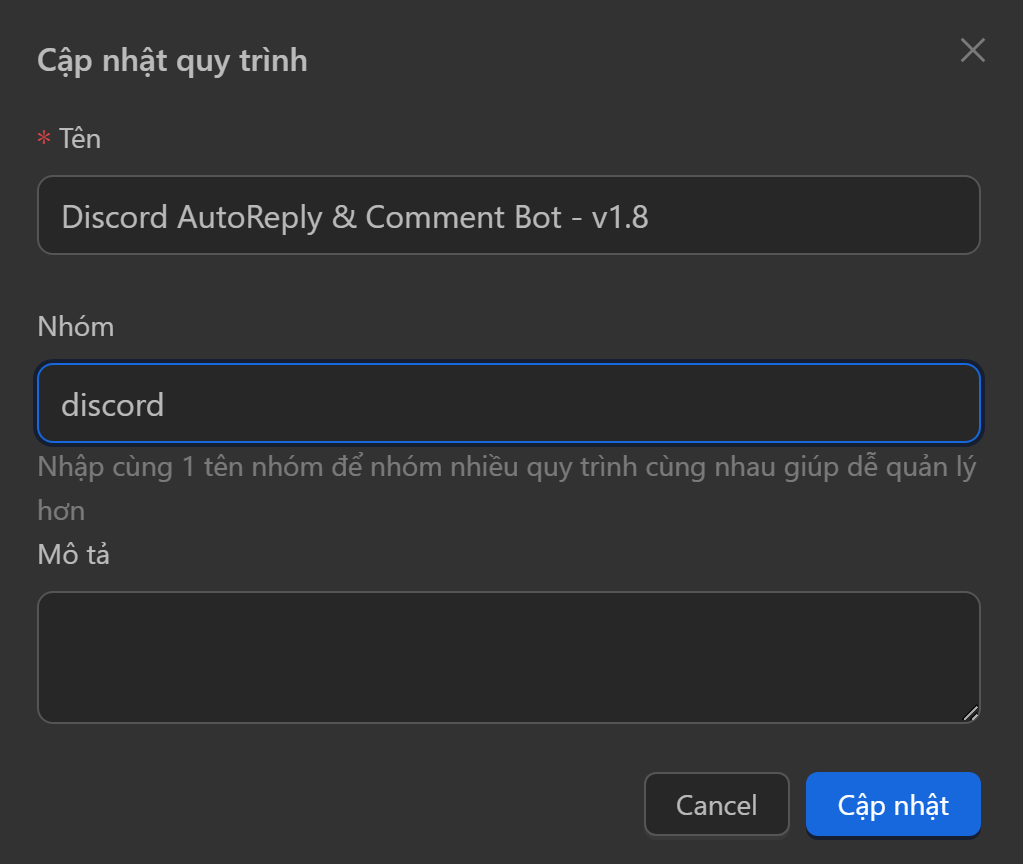
Sau khi ấn nút Cập nhật quy trình đó sẽ được thêm vào nhóm discord và hiển thị như sau
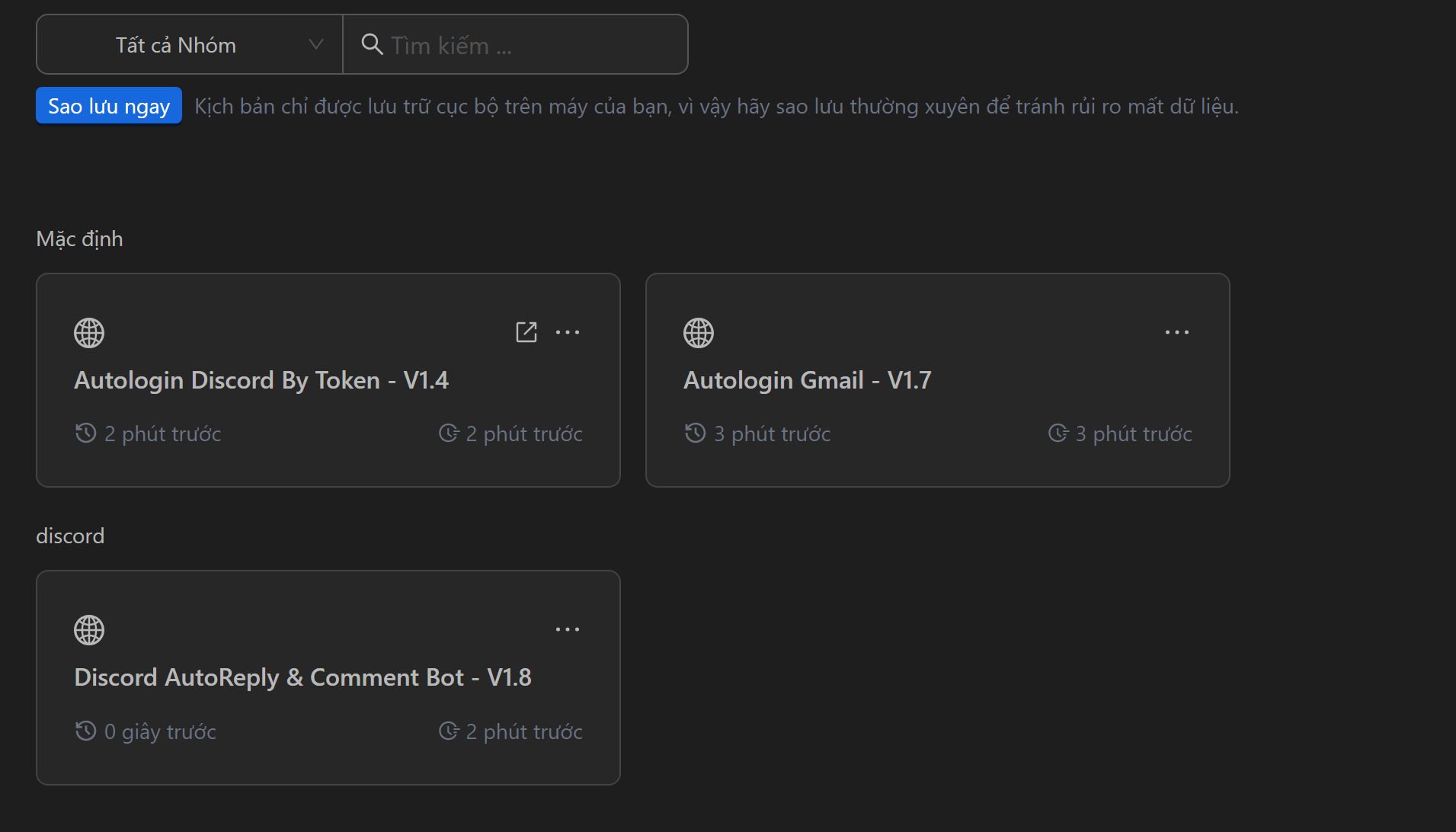
Sao lưu
Giúp người dùng có thể lưu dữ liệu quy trình để dùng tài khoản ở máy khác hoặc lưu trữ tránh trường hợp mất dữ liệu
Để sao lưu các quy trình hiện tại thì người dùng bấm vào nút Sao lưu, tiếp theo đặt tên cho folder và mật khẩu(không bắt buộc). Cuối cùng chọn Sao lưu. Khi đó các quy trình hiện tại trong máy của người dùng đã được sao lưu lên dịch vụ lưu trữ đám mây
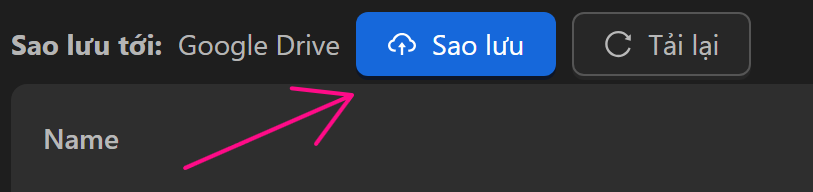
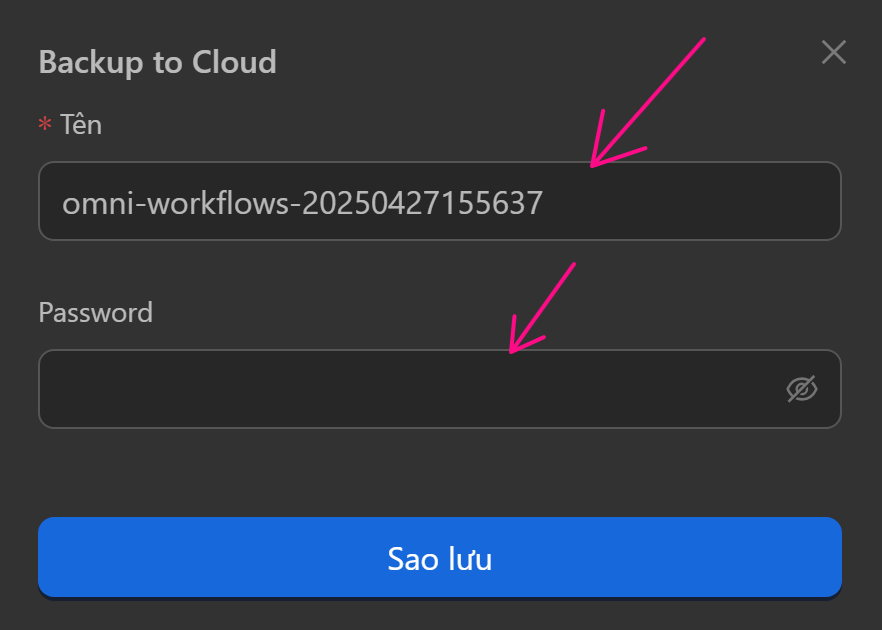
Khi cần người dùng có thể bấm vào nút Tải về ở lần sao lưu đó để sử dụng
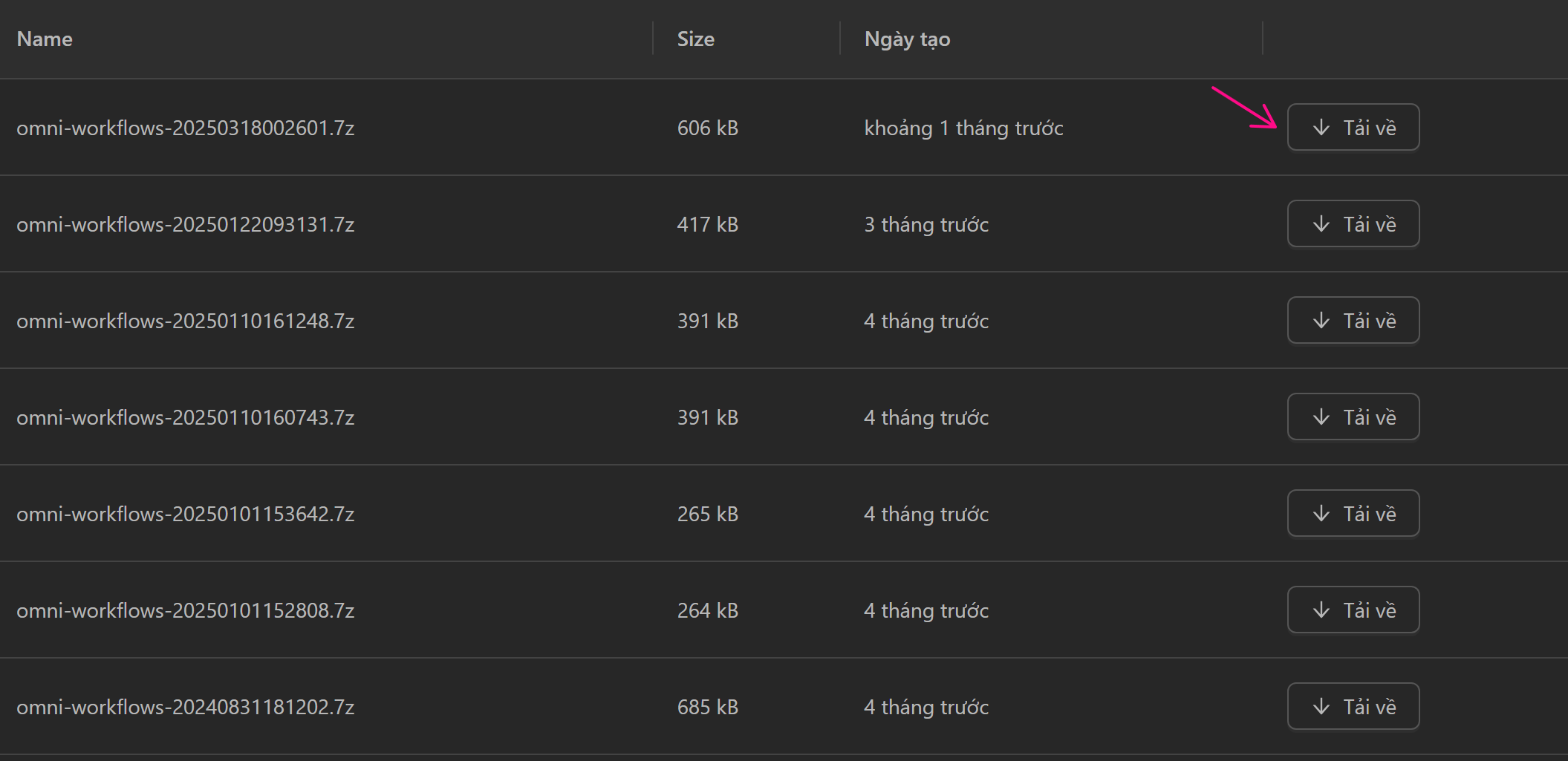
Chú ý
Để có thể sử dụng tính năng này, người dùng cần đăng nhập tài khoản ở mục Đồng bộ dữ liệu
Quy trình miễn phí
Đây là các quy trình miễn phí của đội ngũ admin OmniLogin tạo ra để giúp người dùng xử lí các trường hợp cơ bản
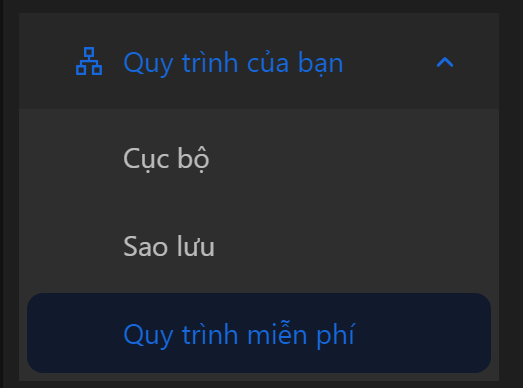
Tìm kiếm quy trình
Người dùng có thể tìm kiếm các quy trình muốn sử dụng như sau
Bấm vào ô tìm kiếm và ghi tên quy trình muốn tìm kiếm rồi ấn phím Enter

Khi đó cách quy trình có tên tương ứng với từ khoá tìm kiếm sẽ hiển thị
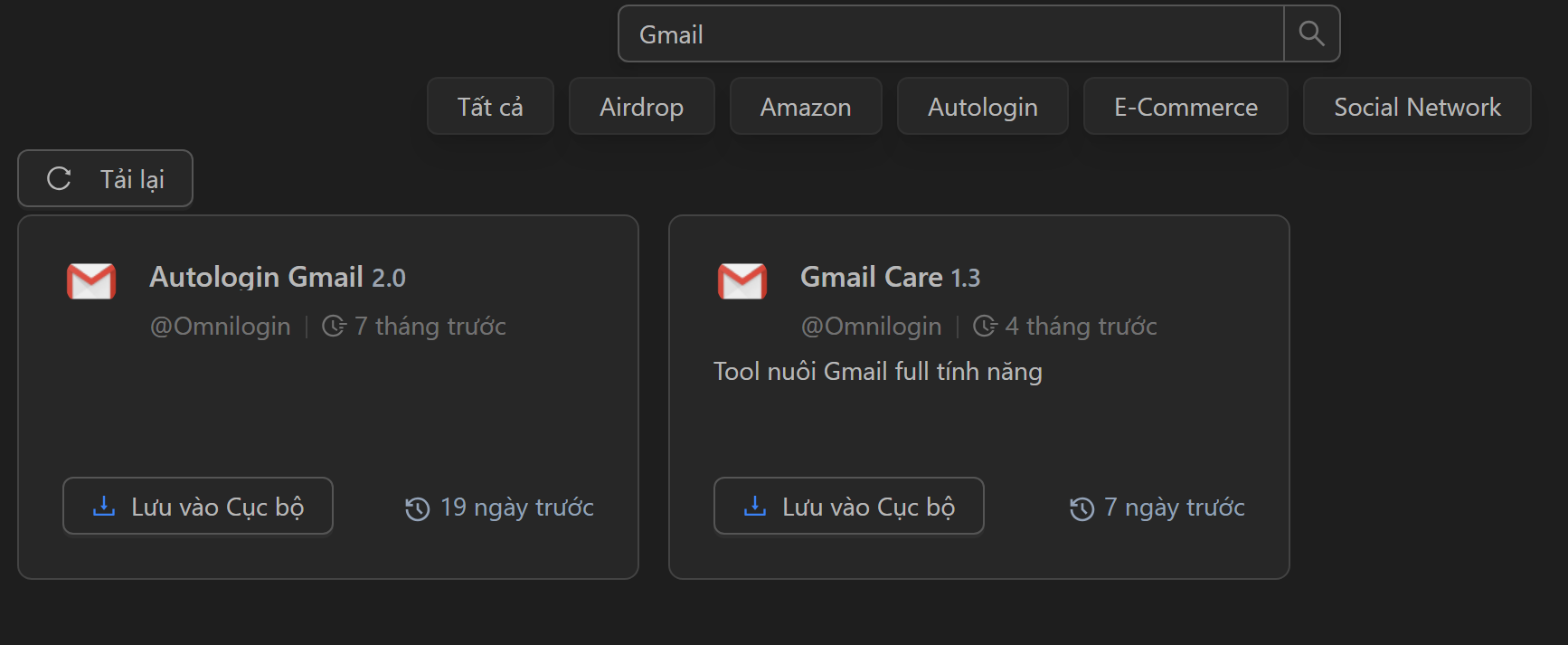
Hoặc bấm vào các thẻ thể loại để có thể hiện các quy trình liên quan đến thẻ đó
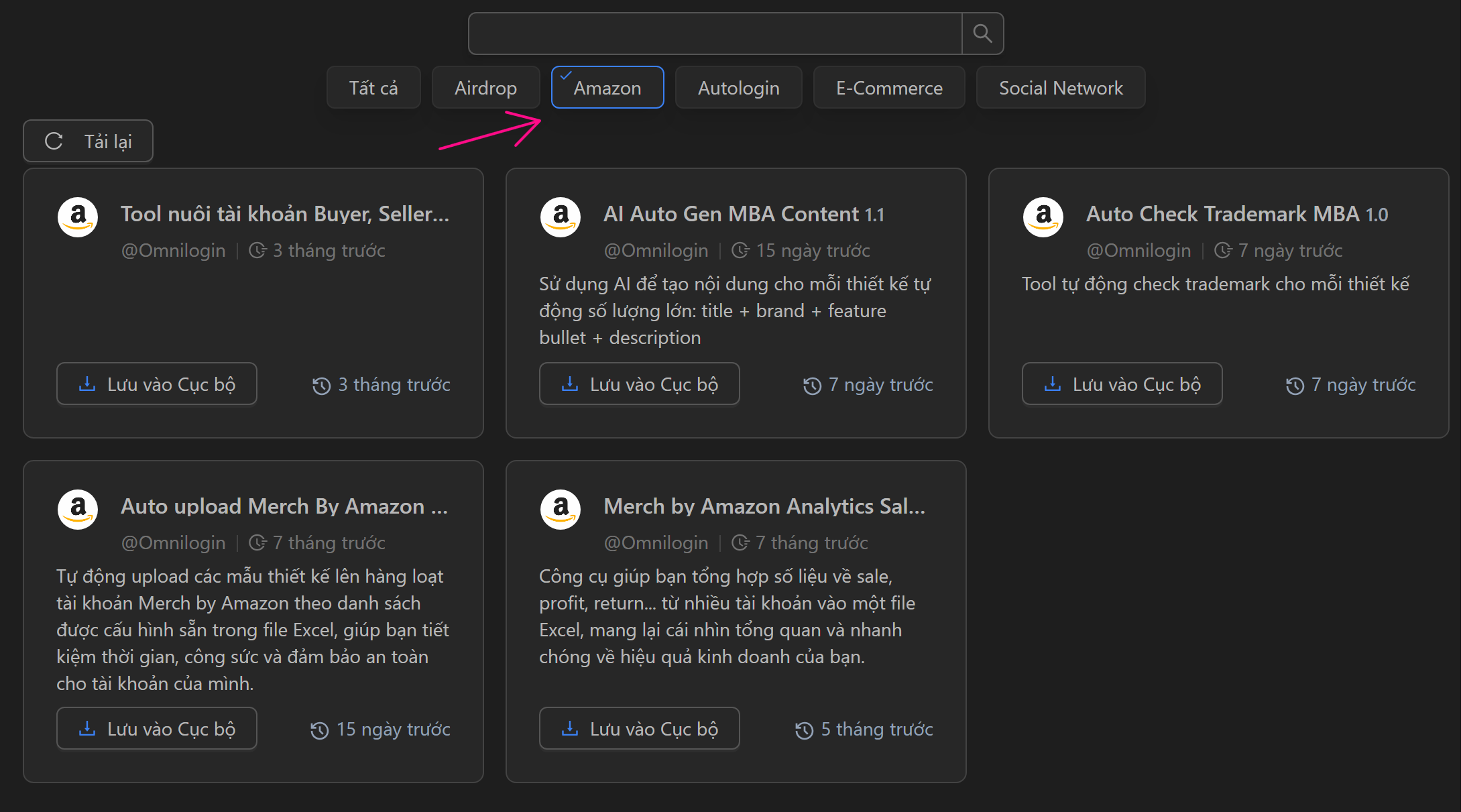
Hướng dẫn tải một quy trình
- Chọn
Quy trình miễn phí, khi đó sẽ hiện ra danh sách các quy trình miễn phí
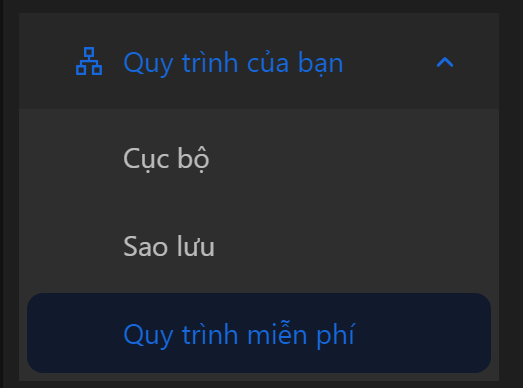
- Chọn một quy trình muốn tải về sau đó chọn
Lưu vào Cục bộ
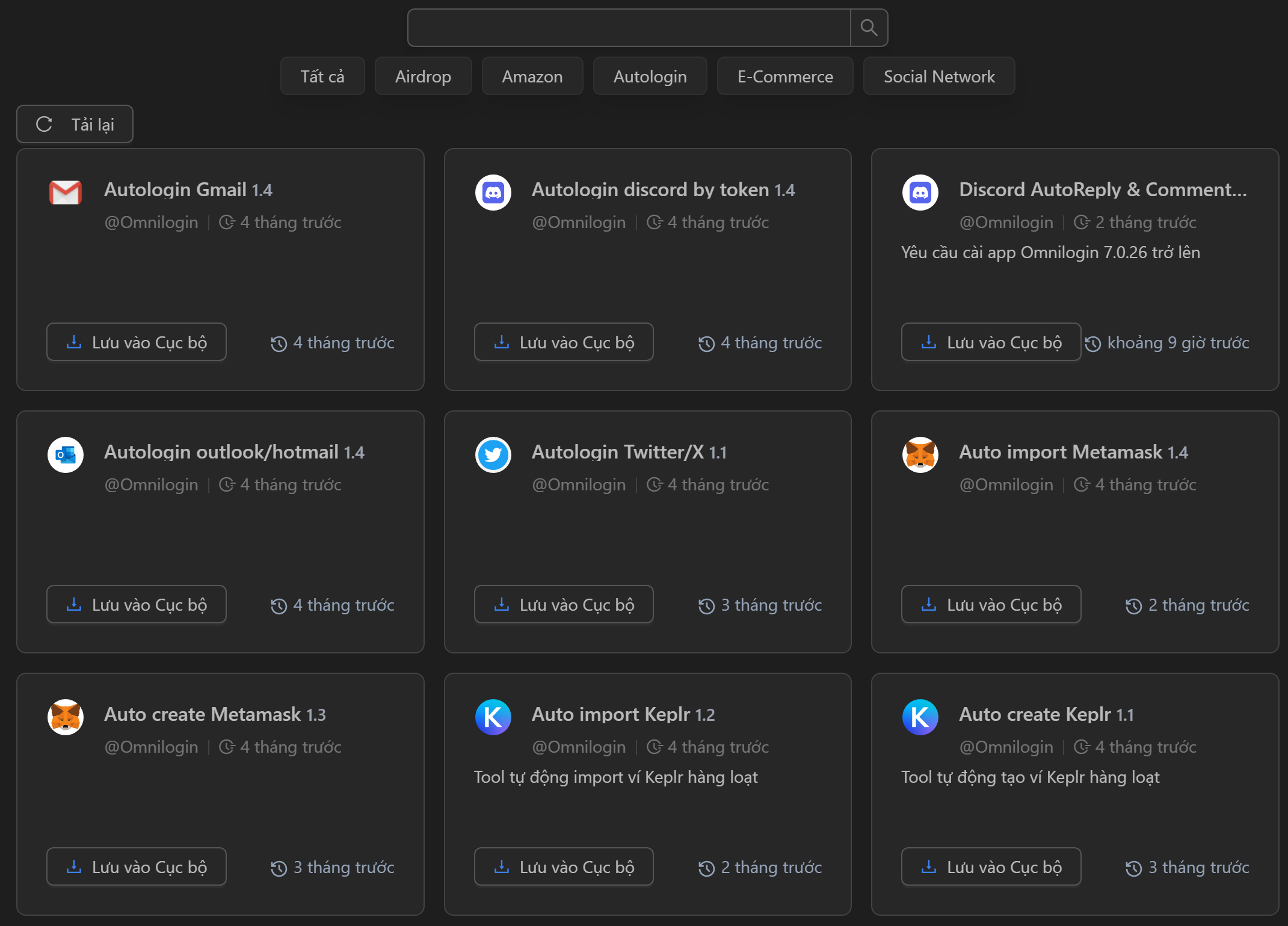
- Thay đổi tên, nhóm, mô tả cho quy trình đó rồi chọn
Sao chép
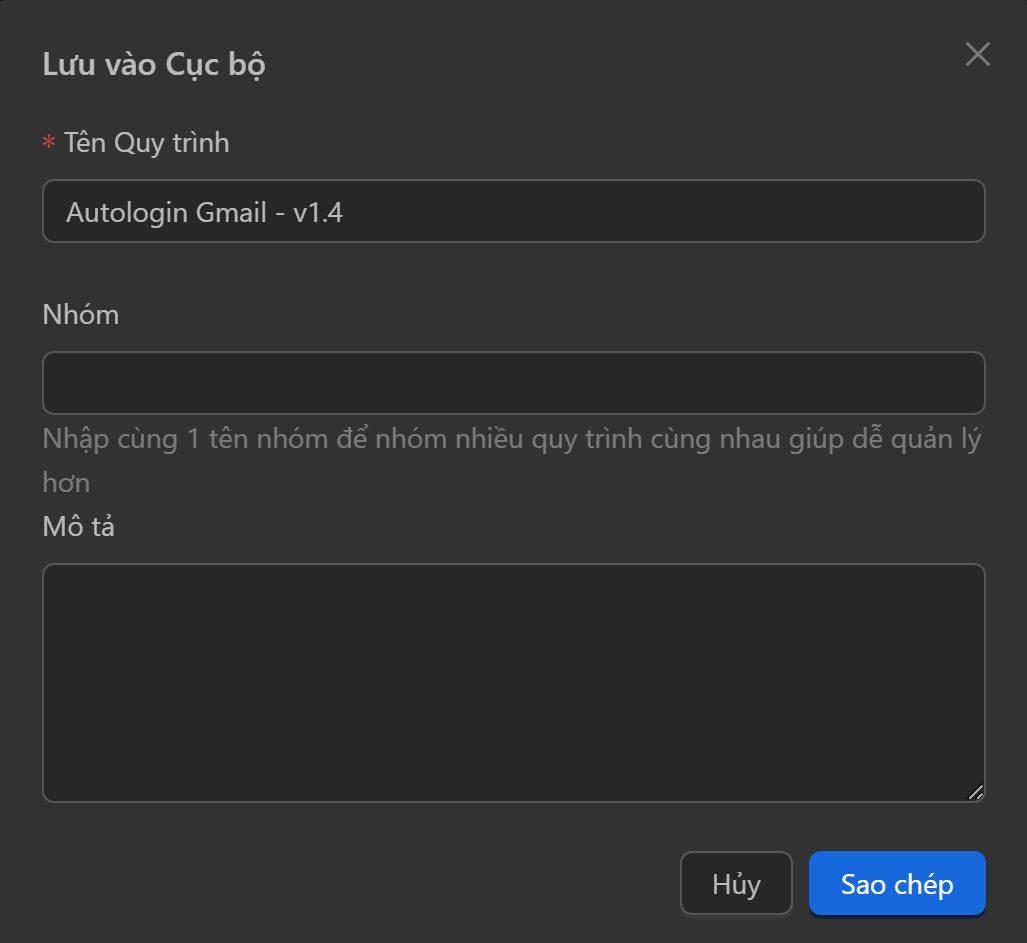
Sau khi tải về, người dùng có thể cấu hình quy trình sau đó chạy quy trình đó
